使用过演示文稿的朋友们都知道,常常会在幻灯片的内容上使用超链接可以快速翻到需要的那一页幻灯片。下面小编就来告诉大家如何在WPS演示中使用超链接的命令,一起来看看吧。新建默认模板wps演示文稿,内容版式为空白版式。单击在线素材中的目录项,单击目录选项卡,选中其中一种目录,右击选择快捷菜单中的“插入&rd......
WPS excel中 BINOMDIST 函数的用法
WPS教程
2021-11-13 10:47:52
经常会在表格内输入一些参数来求返回一元二项式分布的概率,那我们在表格中怎么去求那?此时我们便可用到表格中的BINOMDIST 函数,BINOMDIST函数是返回一元二项式分布的概率的函数,那如何在EXCEL表格中使用该函数呢?具体操作,让我们一起来学习一下BINOMDIST函数的用法吧。

BINOMDIST 函数的用法
首先,我们先清空表格或者新建一个Excel表格。
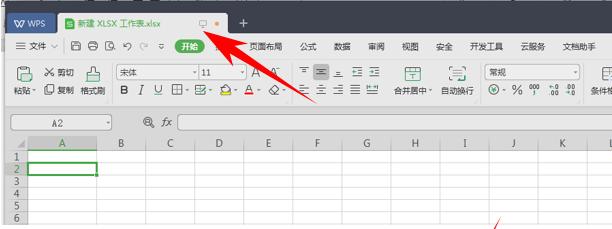
新建完成后,鼠标单击工具栏中公式-插入函数。
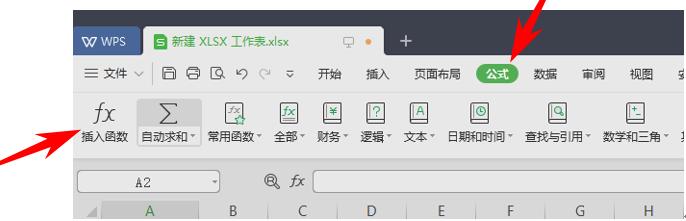
单击插入函数后,便弹出插入函数对话框,,我们便可以在选择类别处选择统计函数。
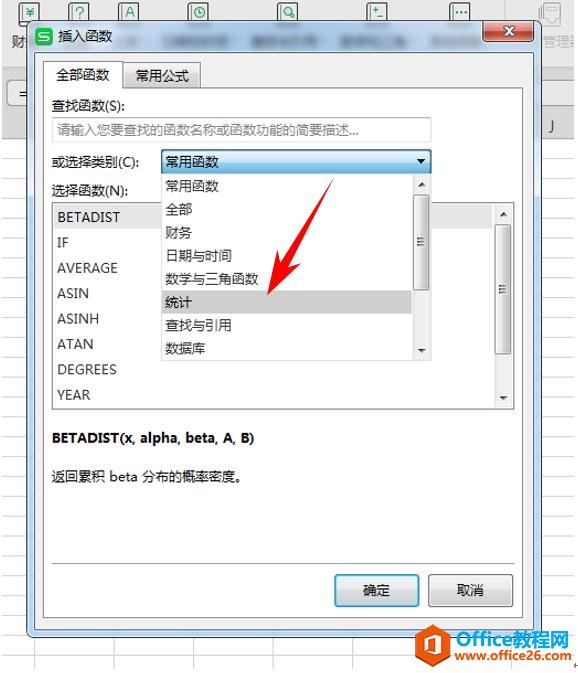
选择统计函数后,会出现一些关于统计的函数,我们选择BINOMDIST 函数。
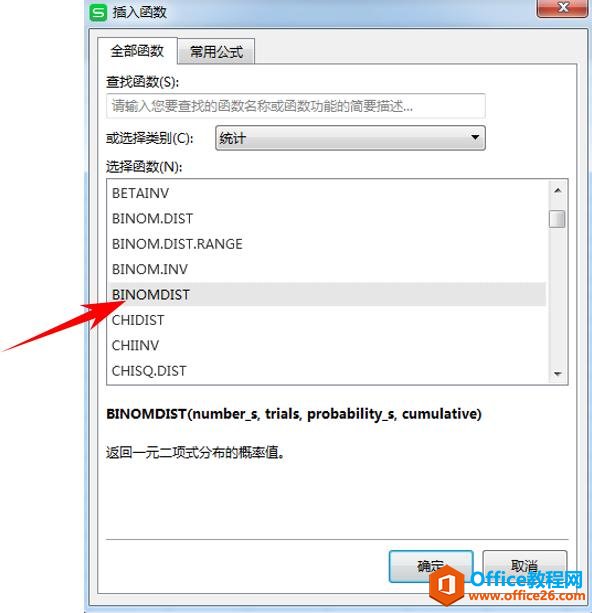
选择后会弹出函数参数对话框。
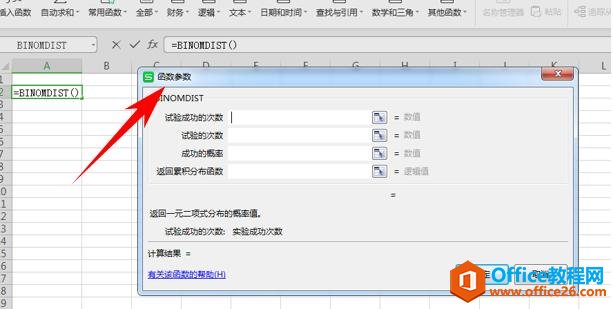
我们在参数对话框内输入参数,例如“6、10、0.5、FALSE”。
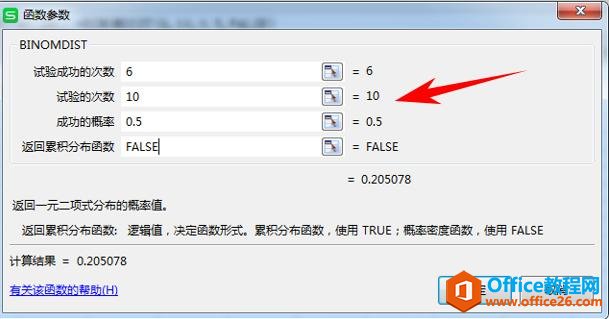
输入后,按回车键确定,便可得到10 次试验正好成功 6 次的概率。
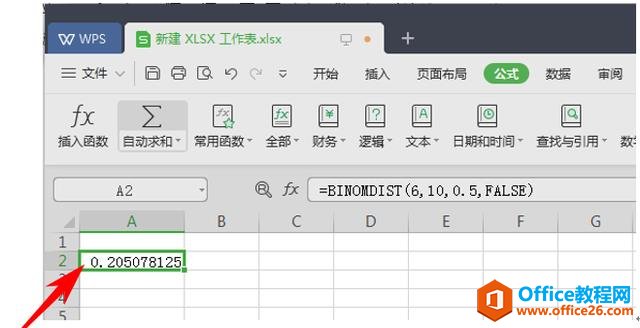
标签: BINOMDIST函数
相关文章





